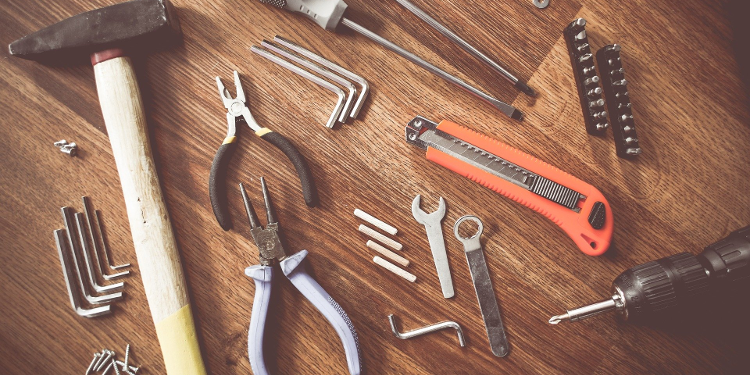Dans cet article nous allons faire un tour de présentation de l’interface d’administration de STUDIO JEUX, vous permettant de vous repérer dans l’organisation des diverses fonctionnalités. Nous verrons celles-ci en détail dans des articles dédiés.
Passons donc sur les différents onglets qui s’affichent en haut :
- Tableau de bord
- Réglages du jeu
- Étapes et Items
- Pages et emails
- Équipes
- Modules
- Aide
- Votre compte
1. Tableau de bord
Le tableau de bord vous donne une vision générale de vos jeux. Vous y retrouvez notamment tous les jeux que vous avez créés ; par défaut vous ne pouvez en créer qu’un, mais dès lors que vous aurez des crédits ou un forfait, vous pourrez en créer autant que vous le souhaitez.
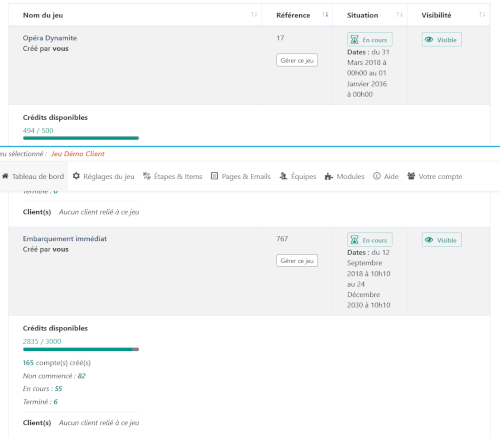
Sur cet exemple, on retrouve le nom des jeux, leurs dates de jouabilité et une information sur la participation.
C’est sur le tableau de bord que vous pourrez sélectionner le jeu que vous souhaitez gérer.
2. Règlages du jeu
Cette partie vous permet de gérer plusieurs choses :
- Paramètres généraux : nom du jeu, visibilité et dates de jouabilité.
- Gestion du menu : construisez et modifiez le menu latéral.
- Design et couleurs : modifiez le design du jeu en changeant la couleur des titres, les polices d’écriture, la taille des textes, les images et couleurs de fond…
- Footer du jeu : optionnel, vous pouvez ajouter si vous le souhaitez du contenu en bas de page.
- Partager la gestion du jeu : vous pouvez permettre à une personne ayant aussi un compte sur STUDIO JEUX de co-créer le jeu avec vous, sans lui donner l’accès à tous vos jeux.
- Voir le jeu : accès direct vers votre jeu. C’est l’adresse web que vous donnerez à vos joueurs.
3. Étapes et Items
Nous sommes ici dans le cœur de STUDIO JEUX.
3.1. Les Étapes
C’est ce qui vous permet de structurer votre jeu. Une étape peut être une énigme, un lieu à valider, une question où il faut donner la bonne réponse, un QR Code à flasher…
Elles sont de 4 types : QR Code, Question / Réponse (une bonne réponse à trouver), Questionnaire (simple recueil d’informations) et Géolocalisation.
3.2. Les Items
Il s'agit d'un système unique vous permettant de créer vos indices, de gérer des points, de proposer des ressources comme des pièces d’or, des gemmes…
Pour plus de détail sur cette partie, voir l’article Étapes & Items
4. Pages et emails
4.1. Les Pages
Gérez ici le contenu des pages de votre jeu : page d’accueil, de connexion, d’inscription… Vous pouvez aussi ajouter autant de pages que vous le souhaitez pour tous vos besoins : mentions légales, crédits, règlement de jeu…
4.2. Les Emails
Modifiez le contenu du mail de bienvenue (si vous souhaitez en envoyer un ; par défaut il est désactivé) et du mail de mot de passe oublié (si vous souhaitez utiliser cette option).
5. Les Équipes
Une équipe, qu’est-ce que c’est ? Le principe est 1 compte pour jouer = 1 équipe. Une équipe peut contenir le nombre de personnes que vous souhaitez. Pour Studio Jeux, si vos joueurs jouent chacun avec un compte, il considèrera que c’est une « équipe de 1 ».
Cette section se subdivise en deux parties :
Formulaire d’inscription : gérez ici le mode de connexion / d’inscription que vous souhaitez pour votre jeu. Modifiez le formulaire pour déterminer les informations à saisir, particulièrement si vous souhaitez recueillir des données au sujet de vos joueurs.
Liste des équipes : retrouvez ici toutes les équipes participant à votre jeu, avec leur statut de jeu (jeu en cours…) et téléchargez toutes leurs informations (données personnelles, statut de jeu, réponses aux questions, dates et heure de début et de fin de jeu, nombre de points, de pièces d’or…).
L’export se fait via un fichier .csv, que vous pouvez ouvrir et exploiter sur Excel.
Vous retrouverez aussi ici les informations du compte de test, permettant de tester votre jeu.
6. Les Modules
Cet onglet regroupe des fonctionnalités avancées. Je vous conseille de bien connaître les fonctionnalités usuelles avant d’utiliser les modules.
Listes Dynamiques : crée des listes d’Étapes, d’Items ou de Pages qui s’adaptent en fonction de l’avancement dans le jeu. Par exemple une liste de lien vers les étapes en cours, ou une liste avec la quantité des ressources disponibles.
Images Dynamiques : permet de créer des plans interactifs par exemple, où les étapes apparaissent / disparaissent au fur et à mesure du jeu.
Navigation personnalisée : permet de changer le bandeau en haut du jeu par défaut (contenant uniquement le nom du jeu / logo et le picto pour ouvrir le menu). Composez et créez votre bandeau avec 1 ou 2 lignes, en y ajoutant ce que vous souhaitez : logo, nombre de points, pièces d’or…
Minuteur : mettez un temps limite pour votre jeu. Si le temps est écoulé, le jeu est perdu.
7. Aide
Vous le verrez au fil des tutoriels ou des formations que vous pourrez faire, Studio Jeux utilise différents petits tags pour afficher des valeurs / éléments. Ces tags sont à mettre dans votre contenu. Par exemple, {{timer123}} permet d’afficher le minuteur numéro 123. Cette page vous récapitule tous les tags, à quoi ils servent, où vous pouvez les utiliser et toutes les informations pour leur utilisation.
8. Votre compte
Gérez ici vos informations : nom d’entreprise, mail, numéro de téléphone… Vous avez aussi ici à votre disposition un outil pour lister vos clients. Cela vous permet ensuite de relier ces clients à vos jeux. Pratique si un même jeu peut être destiné à plusieurs clients.
Conclusion
Voilà, notre tour général est terminé. Pour chaque fonctionnalité, retrouvez des articles de tutoriels complets.